Teams 如何建立頻道
Teams 可建立團隊,並在團隊中建立不同的頻道,團隊的成員可以透過不同的頻道針對不同的事項進行討論。
1. 點選電腦畫面左下角視窗符號,點選「Microsoft Teams」。
2. 輸入帳號,接著點選「登入」。
3. 輸入密碼,接著點選「登入」。
4. 接著可點選團隊旁的「…」,接著點選「新增頻道」。
5. 輸入「頻道名稱」,並依照需求輸入「描述(可省略)」,接著確定是否勾選「在每個人的頻道清單中自動顯示此頻道」,最後點選「新增」。
6. 建立完成,相同成員即可在不同頻道討論及分享不同事項與檔案。
一般頻道交談:
專案 A 頻道交談:
一般頻道檔案:
專案 A 頻道檔案:
7. 接著可點選任一頻道旁的「…」,接著點選「管理頻道」。
8. 可針對各個頻道設定不同權限,是否開啟頻道仲裁,若不開啟,僅可設定來賓是否可以張貼新文章。
※ 針對頻道仲裁說明,請參考以下連結「在頻道中變更仲裁者角色和設定」。
9. 若開啟頻道仲裁,需點選「管理」設定仲裁者,並且設定團隊成員權限。
※ 針對頻道仲裁說明,請參考以下連結「在頻道中變更仲裁者角色和設定」。
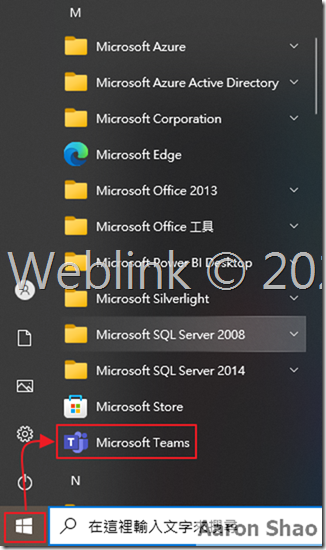
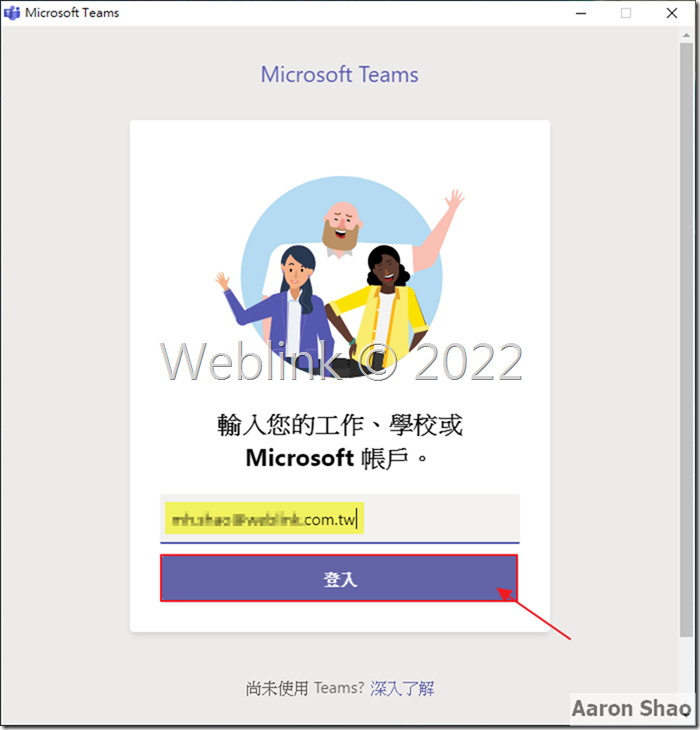
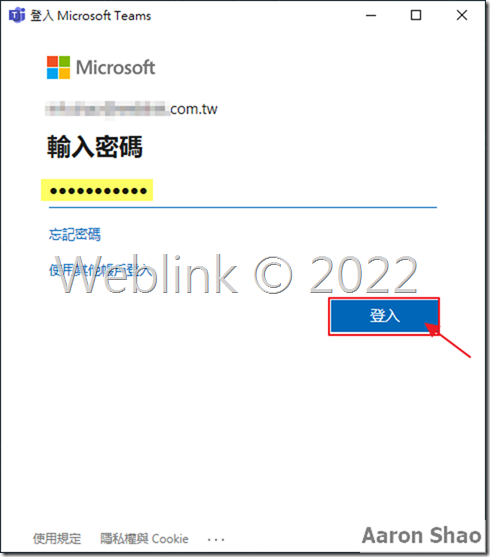
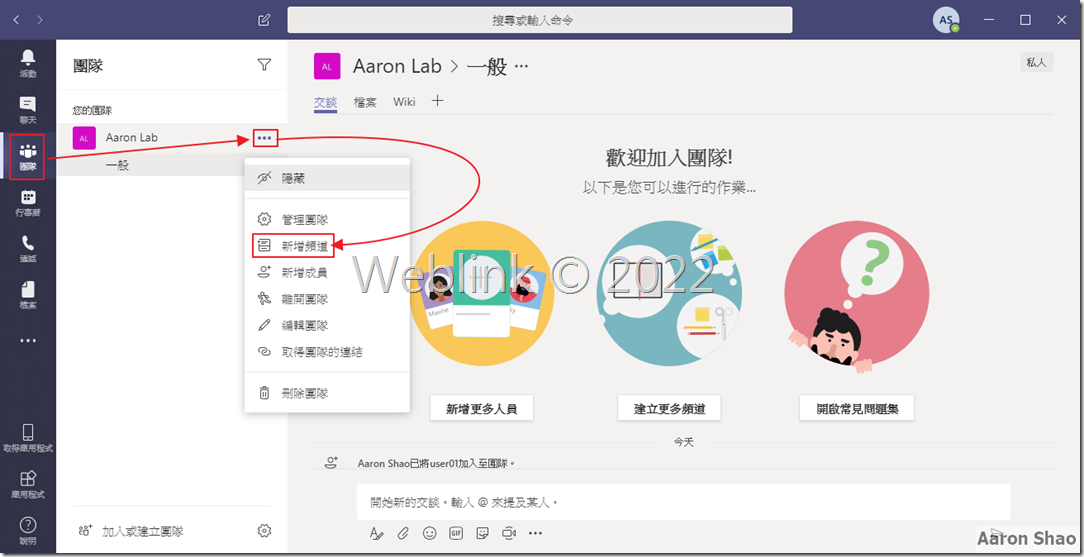
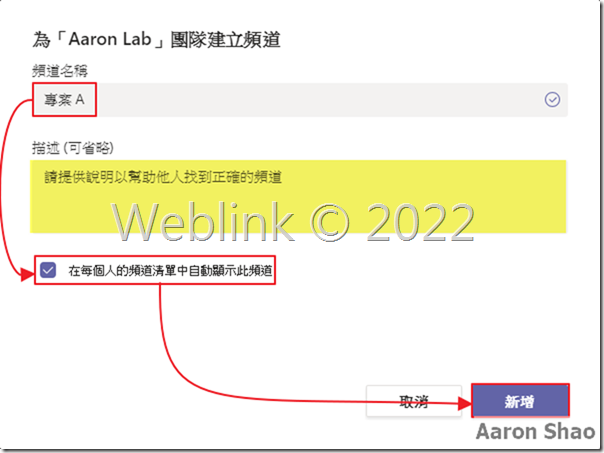
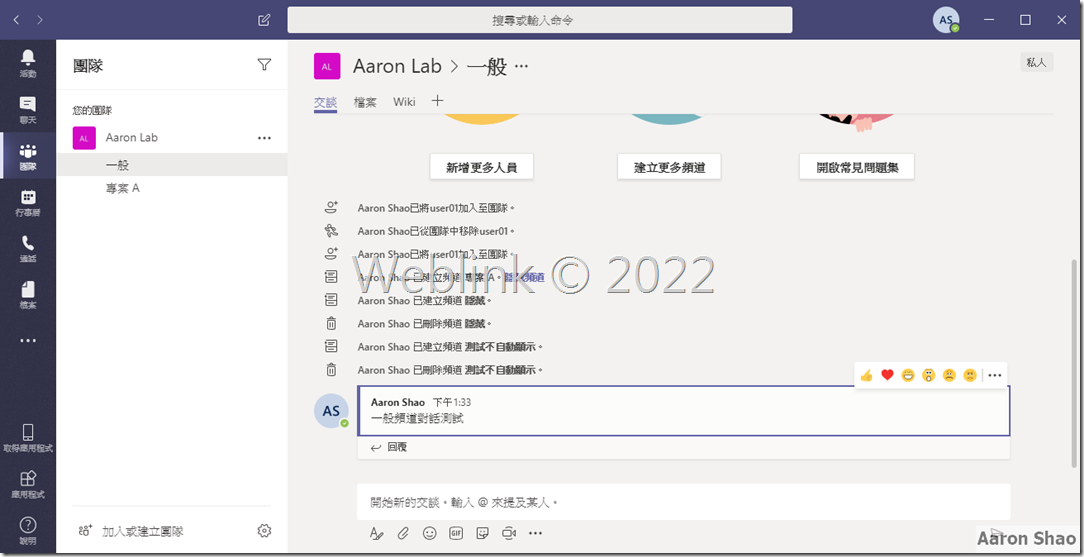
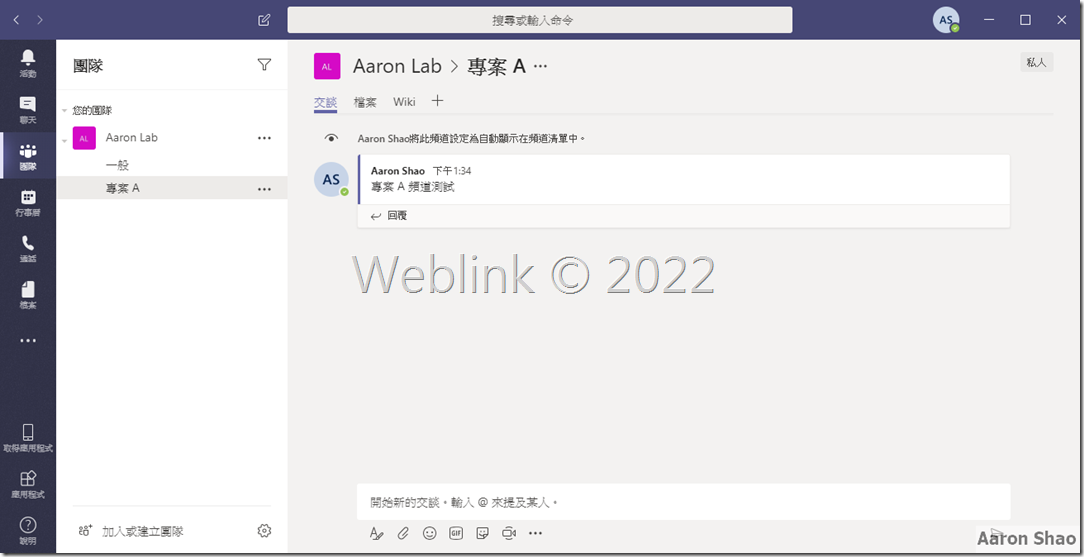
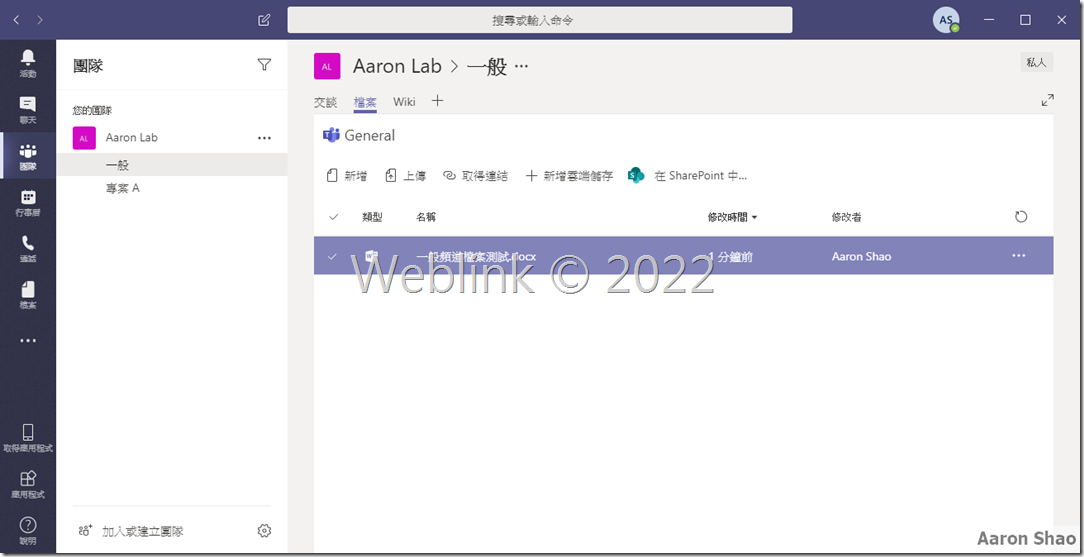
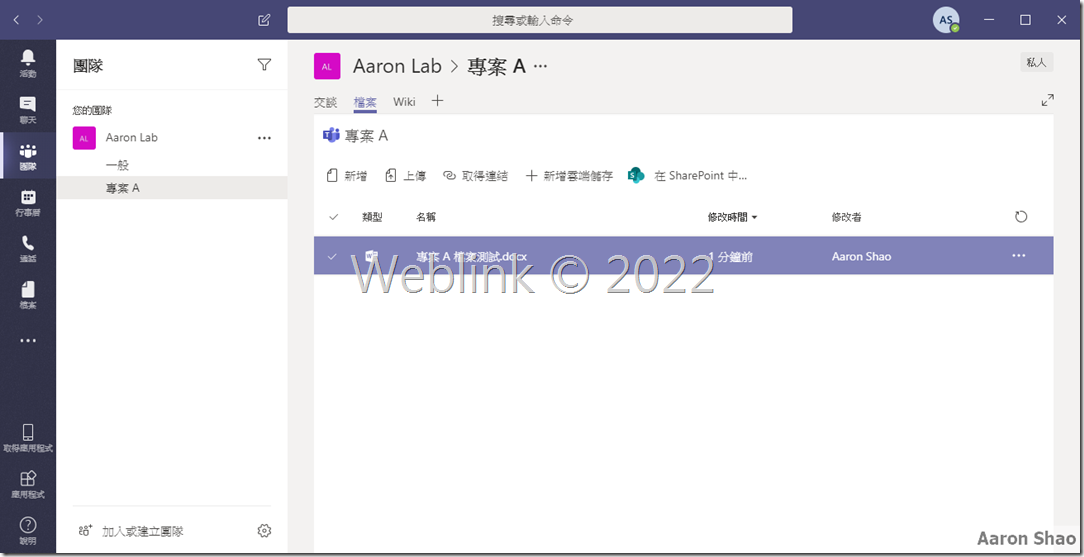
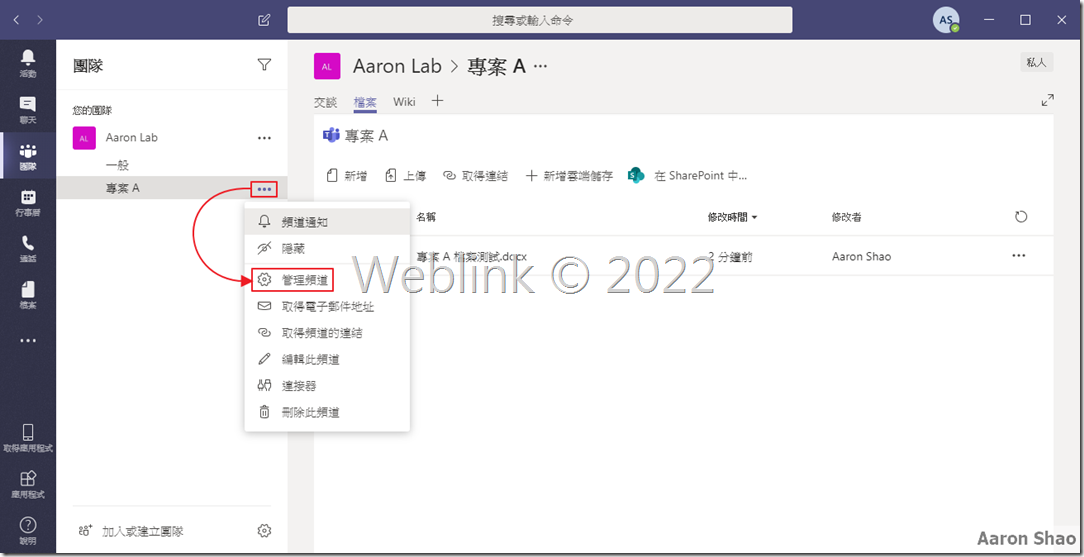
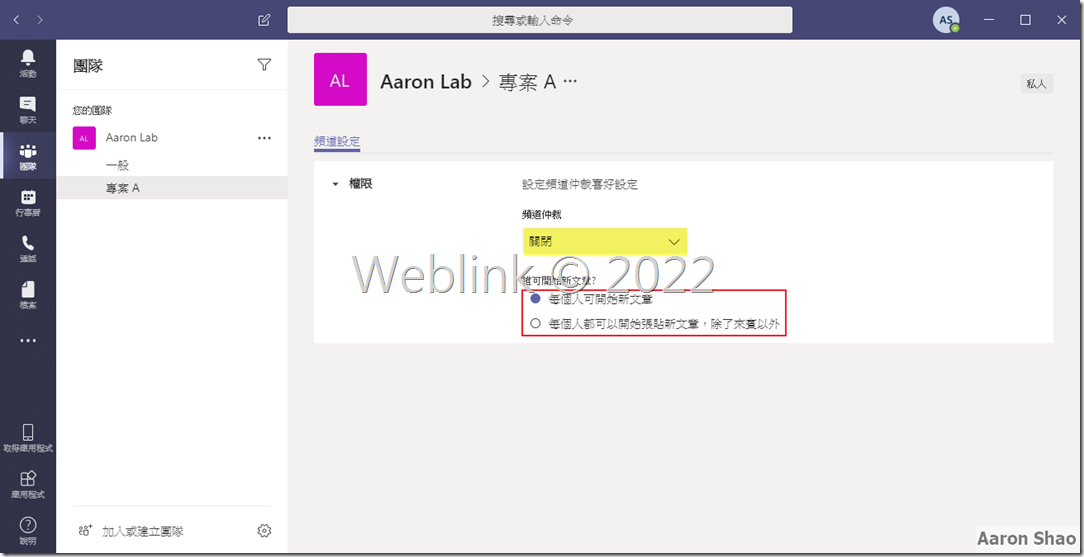
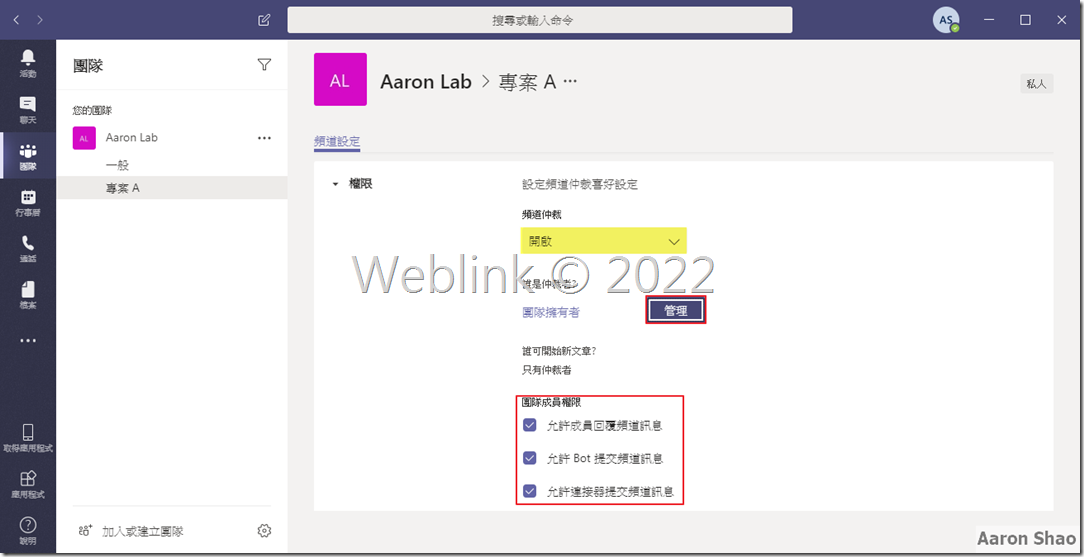
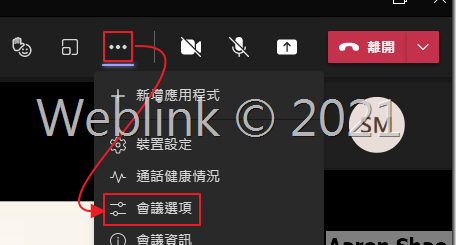
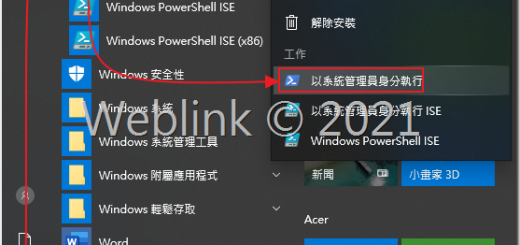

近期留言